Prise en main
Mise à niveau de HDX™ Ready Pi
Pour mettre à niveau un appareil HDX Ready Pi existant vers un Citrix Ready® Workspace Hub, reportez-vous aux procédures suivantes.
- Viewsonic : https://www.stratodesk.com/t25-upgrade
- NComputing : https://www.ncomputing.com/hub
Configuration initiale avec gestion centralisée interne
Pour créer une console de gestion Stratodesk, accédez au site Web de Stratodesk, puis créez un compte : https://www.stratodesk.com/kb/Main_Page.
Configuration initiale avec Citrix Endpoint Management™
Pour utiliser Citrix Endpoint Management comme solution de gestion pour Citrix Ready Workspace Hub, vous devez configurer le hub pour qu’il pointe vers l’URL de gestion centrale. Suivez les étapes documentées dans Serveur Citrix Endpoint Management.
Remarque :
Si vous avez déjà pointé votre appareil sur une console de gestion NoTouch, vous devrez peut-être réinitialiser l’appareil sur les paramètres d’usine par défaut.
Configuration sans gestion centralisée
- Démarrez l’appareil Citrix Ready Workspace Hub.
- Accédez à Démarrer > Configuration. Le mot de passe par défaut est « admin ».
- Accédez à Connexions > Ajouter.
- Modifiez la nouvelle connexion et choisissez Citrix/WorkspaceHub pour le mode de connexion. Cliquez sur Enregistrer.
- En haut de l’écran, cliquez sur le bouton Workspace Hub.
- Entrez l’URL souhaitée pour l’écran de lancement initial (ajoutez
http://ouhttps://à l’URL). Le lien pointe généralement vers une URL StoreFront ou Citrix Gateway ; cependant, vous pouvez configurer n’importe quelle URL que vous souhaitez lancer sur le hub. - Cliquez sur Enregistrer.
- Redémarrez Citrix Ready Workspace Hub.
Configuration Citrix Virtual Apps and Desktops™
Configurez les composants Citrix Virtual Apps and Desktops pour optimiser la qualité audio et vidéo sur le hub.
Optimisation du contenu du navigateur
Vous pouvez améliorer la diffusion du contenu Web pour la session exécutée sur le hub. La stratégie de redirection du contenu du navigateur personnalise la superposition matérielle et améliore ses performances sur le Workspace Hub.
- Configurez la stratégie de redirection du contenu du navigateur.
- Sur Workspace Hub, désactivez l’option Utiliser le rendu matériel dans Connexions > Citrix Workspace™ Hub > Application Citrix Workspace > Affichage secondaire. Pour une navigation transparente, utilisez un onglet de redirection.
Remarque :
Seul Internet Explorer prend en charge la fonctionnalité d’optimisation du navigateur.
Skype for Business
Pour utiliser Skype for Business, installez HDX RealTime Optimization Pack version 2.4 ou version ultérieure sur le VDA. Définissez Use Hardware Rendering (Utiliser le rendu matériel) sur Off (Désactivé) si l’Optimization Pack est utilisé (voir la section Stratégie de performance suivante pour plus de détails).
Remarque :
Actuellement, le double affichage n’est pas pris en charge dans la version 2.4 de l’Optimization Pack.
Stratégie de performance
Pour obtenir la meilleure expérience possible sur votre Citrix Ready Workspace Hub (et carte SDA), activez le code H.264 pour le plein écran. Pour ce faire, créez une stratégie et activez le codec vidéo pour la compression H.264 (H.264) en mode plein écran.
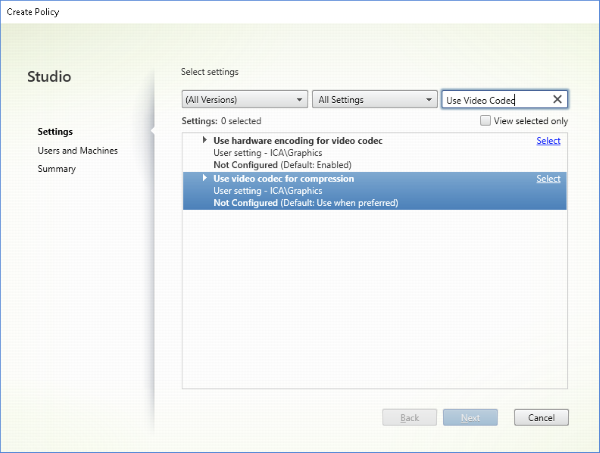
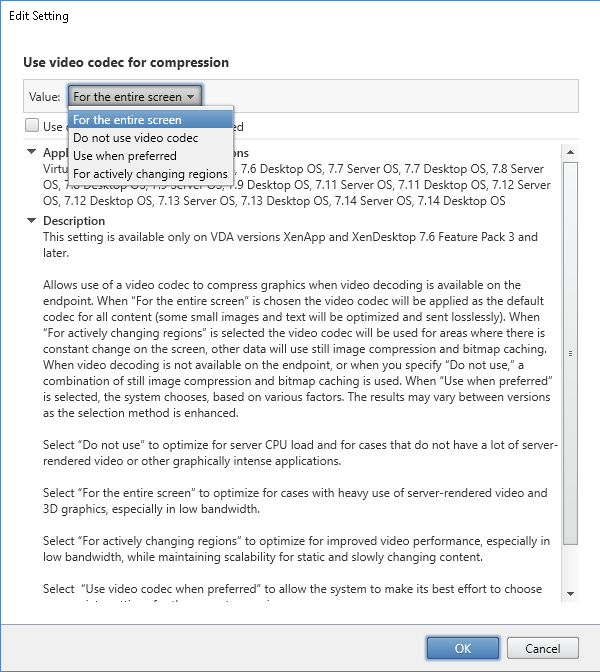
Pour confirmer que la compression H.264 est activée pour le mode plein écran afin que la SDA puisse fonctionner correctement, reportez-vous à l’une des procédures suivantes.
- Examinez la stratégie Citrix à partir du Delivery Controller.
- Dans une session VDA, utilisez HDX Monitor 3.x. Voir l’article du centre de connaissances CTX135817.
- Dans une session VDA, placez la ligne suivante dans le terminal :
wmic /namespace:\root\citrix\hdx path citrix_virtualchannel_thinwire get /value
Ensuite, vous pouvez vérifier que le mode graphique est correctement configuré pour le mode H.264 plein écran :
- Component_VideoCodecUse = FullScreen
- Component_Encoder = DeepCompressionV2Encoder
- IsActive = Active
Si le mode graphique est configuré pour l’écran sélectif H.264, effectuez les vérifications suivantes :
- Component_VideoCodecUse = Pour les zones changeant constamment
- Component_Encoder = CompatibilityEncoder
- IsActive = Active
Pour une meilleure résolution d’affichage, activez l’attribut ClearType sur le VDA Windows. Consultez Microsoft Cleartype overview et How to turn on or off ClearType in Windows 10 pour plus d’informations.
Configuration à double moniteur
Pour prendre en charge deux moniteurs, une carte graphique secondaire (SDA) est requise. Vous pouvez acheter des SDA auprès de ViewSonic ou de NComputing. Pour plus d’informations, consultez https://www.stratodesk.com/kb/Multimonitor.
Configuration physique
Il y a deux ports micro USB sur la SDA. L’un est étiqueté « Alimentation », l’autre « USB ». Branchez un adaptateur secteur USB standard pour Raspberry Pi sur le port d’alimentation, puis connectez le port USB du SDA et le Workspace Hub à l’aide d’un câble micro USB vers USB standard.
Configuration logicielle
Voir la section Configuration de Citrix Virtual Apps and Desktops. Suivez la stratégie des performances pour configurer le rendu H.264 sur les deux écrans.
Lors d’une itinérance de session vers Citrix Ready Workspace Hub, deux moniteurs peuvent être démarrés automatiquement. Pour modifier la configuration de la disposition et de l’alignement, à partir de la console de gestion Stratodesk, accédez au chemin de configuration Connexions > Workspace Hub > Application Citrix Workspace > Affichage secondaire.
Citrix Ready Workspace Hub dans l’application Citrix Workspace
Vous pouvez activer l’application Citrix Workspace que vous souhaitez utiliser avec Citrix Ready Workspace Hub. Ce logiciel facile à utiliser offre un accès transparent et sécurisé aux applications et postes de travail spécifiques auxquels les utilisateurs ont le droit d’accéder. Workspace Hub vous permet de lancer les ressources de l’espace de travail à partir de plusieurs plates-formes et clients. Pour plus d’informations sur la configuration des appareils que vous pouvez utiliser avec Workspace Hub, consultez la documentation relative aux plates-formes Android, iOS, Windows et Mac.
Dans cet article
- Mise à niveau de HDX™ Ready Pi
- Configuration initiale avec gestion centralisée interne
- Configuration initiale avec Citrix Endpoint Management™
- Configuration sans gestion centralisée
- Configuration Citrix Virtual Apps and Desktops™
- Configuration à double moniteur
- Citrix Ready Workspace Hub dans l’application Citrix Workspace